Como activar a lanterna no teléfono Android

No ámbito dos teléfonos intelixentes, algunhas das funcións máis valiosas adoitan ser as máis ignoradas. Unha destas funcións, amplamente dispoñible en dispositivos Android,
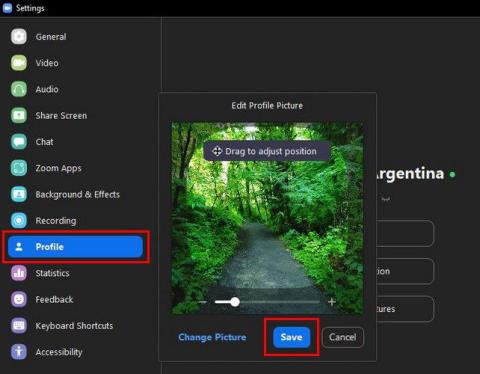
Despois dun tempo, podes cansarte de mirar a mesma imaxe de perfil na túa conta de Zoom. Quizais engadiches un que pensabas que ía ser divertido pero resultou que non estaba nas túas reunións. Sexa cal sexa o motivo polo que estás a cambiar a túa imaxe de perfil, encantarácheche de saber que é un proceso sinxelo. Polo tanto, aínda que non sexas moi experto en tecnoloxía, non terás dificultade para cambialo. Aquí tes tres formas diferentes de cambiar a túa imaxe de perfil en Zoom.
Como modificar a imaxe de perfil en Zoom
Se estás a usar a aplicación de escritorio de Windows, podes cambiar a túa imaxe de perfil facendo o seguinte. Unha vez aberta a aplicación de escritorio, fai clic na túa imaxe de perfil e fai clic en Configuración. Fai clic na opción Perfil das opcións da túa esquerda. Aparecerá unha icona de bolígrafo cando coloque o cursor na súa imaxe de perfil actual. Fai clic nel.

Fai clic na opción Cambiar imaxe na parte inferior esquerda e escolle a túa nova imaxe de perfil. Unha vez que engades a túa nova imaxe, podes ampliar ou non para obter toda a imaxe que queiras. Podes usar o control deslizante ou as iconas máis e menos nos lados. Cando remates, fai clic no botón azul Gardar.
Cambia a imaxe de perfil usando o portal web de Zoom
Se estás no portal web Zoom facendo outra cousa, por que non cambias tamén a túa imaxe de perfil desde alí. Fai clic na opción Perfil da esquerda e escolle a imaxe á esquerda do teu nome. As imaxes que engadas deben estar en PNG, JPEG, JPG ou GIF. En canto ao tamaño, teñen que ser de polo menos 2M.

Como cambiar o teu perfil de zoom en Android
Tamén é posible cambiar a imaxe de perfil desde o teu dispositivo Android. Unha vez aberta a aplicación, toque os tres puntos na parte inferior dereita. Toca a parte que ten a información do teu perfil. Cando esteas no perfil, toca a túa imaxe, escolle outra imaxe da galería do teu dispositivo ou fai unha nova.

Iso é todo o que hai. Se cambias de opinión e queres cambialo de novo, podes cambiar a imaxe de perfil tantas veces como queiras. Non hai límite para cantas veces podes cambialo.
Se algunha vez inicias sesión nunha reunión e non ves a túa imaxe de perfil, é porque o anfitrión configurou a reunión, polo que non se poden ver as imaxes de perfil. Tamén pode ser que te uniras á reunión de Zoom sen iniciar sesión na túa conta. Inicia sesión na túa conta cando te unas a unha reunión e deberías poder ver a túa imaxe de perfil.
Conclusión
Cando engades unha imaxe de perfil á túa conta de Zoom, dáslle o teu toque persoal. Sempre que te cansas desas imaxes, verás o fácil que é cambialas independentemente do teu dispositivo. Podes ampliar ou reducir a imaxe e incluso recortala. Cantas veces cambias a túa imaxe de perfil na túa conta de Zoom? Comparte os teus pensamentos nos comentarios a continuación e non esquezas compartir o artigo con outras persoas nas redes sociais.
No ámbito dos teléfonos intelixentes, algunhas das funcións máis valiosas adoitan ser as máis ignoradas. Unha destas funcións, amplamente dispoñible en dispositivos Android,
O Samsung Galaxy S23, coa súa impresionante gama de funcións e capacidades robustas, é unha verdadeira marabilla no ámbito dos teléfonos intelixentes. Un dos seus
Embarcarse na viaxe cun novo teléfono intelixente Android é emocionante, emocionante e un pouco intimidante. O último sistema operativo Android está cheo
Samsung DeX é unha función incluída nalgúns dispositivos Samsung de gama alta que che permite usar o teu teléfono ou tableta como un ordenador de escritorio. DeX significa
Personalizar a túa pantalla de bloqueo en Android é unha forma eficaz de mellorar a experiencia do teu teléfono intelixente creando unha experiencia máis personalizada e funcional
Vexa o fácil que é comprobar o almacenamento de aplicacións no teu Motorola Android TV. Aquí tes os pasos fáciles e amigables para principiantes a seguir.
A vantaxe máis importante de usar varias fiestras é a multitarefa mellorada. Podes, por exemplo, ver un vídeo mentres respondes a correos electrónicos, navegar
Imos abordar un problema común ao que se enfrontan moitos usuarios de Android nalgún momento: esquecer o contrasinal do seu teléfono. Se estás bloqueado no teu Android
Vexa como o aforro de batería en Android pode axudar a que a batería dure máis tempo. Aquí tes os pasos rápidos e sinxelos para activalo.
No mundo acelerado de hoxe, atopar formas de simplificar e racionalizar as nosas rutinas diarias é máis importante que nunca. Introduza as rutinas do Asistente de Google, a








